7 Cose che Start11 Fa Meglio della Taskbar di Windows 11

È Start11 migliore della Taskbar di Windows? Dai un

Quando organizzi una riunione video Zoom, aspettati sempre l'imprevisto. Come si suol dire, tutto ciò che può andare storto andrà storto. Ecco perché è meglio disattivare automaticamente l'audio di tutti i partecipanti quando si uniscono alla riunione . Puoi quindi riattivarli mentre prendono la parola. Segui i passaggi seguenti per portare a termine il lavoro.
Come disattivare l'audio dei partecipanti per impostazione predefinita su Zoom
Per disattivare automaticamente l'audio di tutti i partecipanti quando si uniscono a una riunione, è necessario essere il proprietario di un account o disporre dei privilegi di amministratore. Se partecipi alla riunione, non puoi disattivare l'audio degli altri.
Disattiva l'audio dei partecipanti durante la pianificazione di una riunione
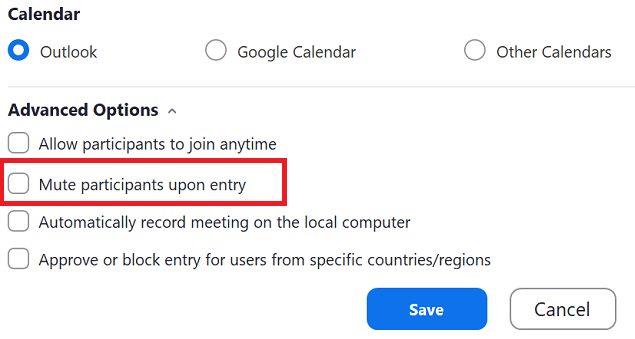
Come disattivare automaticamente tutti gli utenti nelle impostazioni dell'account
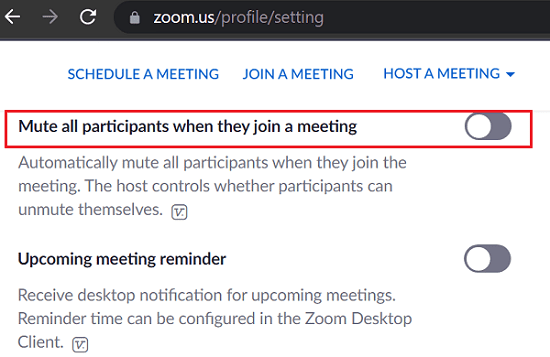
Se vuoi forzare questa impostazione su tutti gli utenti del tuo account, clicca sull'icona del lucchetto.
Come disattivare automaticamente l'audio di un gruppo di utenti
Conclusione
Per disattivare automaticamente i partecipanti alla riunione Zoom, pianificare la riunione, andare su "Opzioni avanzate" e selezionare "Disattiva i partecipanti all'ingresso". In alternativa, puoi accedere al portale Web Zoom, andare su "Impostazioni account" e attivare l'opzione "Disattiva tutti i partecipanti quando si uniscono a una riunione".
Disattiva sempre l'audio di tutti i partecipanti quando si uniscono a una riunione? Fateci sapere nei commenti qui sotto.
È Start11 migliore della Taskbar di Windows? Dai un
Se non riesci a incollare i dati della tua organizzazione in una determinata app, scopri come risolvere il problema seguendo questi semplici passaggi.
Guarda tutto ciò che il Centro di controllo in iPadOS 15 e come personalizzarlo a tuo piacimento con facilità.
Stanco di dover affrontare quel limite di 40 minuti? Ecco alcuni suggerimenti che puoi provare per aggirarlo e goderti quei minuti Zoom extra.
Se Microsoft Teams non è riuscito ad aggiornare il tuo profilo, vai alla pagina del tuo account Microsoft ed elimina il tuo numero di cellulare come mezzo di accesso.
A volte le immagini hanno un aspetto migliore con l'effetto sfocato. Scopri come puoi aggiungere la sfocatura che desideri alle tue immagini.
Scopri cosa c'è da sapere su come disattivare l'audio di tutti in una riunione Zoom e come riattivare te stesso per Windows e Android.
Gli utenti di Adobe Acrobat Reader hanno comunemente problemi in cui l'opzione Salva con nome non funziona. Viene invece visualizzata una finestra vuota. Di solito puoi risolvere questo problema
Scopri tutti i modi in cui puoi invitare altre persone alle tue riunioni Zoom sul tuo computer Windows o sul tuo dispositivo Android.
Se le chiamate in uscita di Teams non funzionano, controlla se puoi effettuare chiamate tramite l'app Web. Se il problema persiste, contatta l'amministratore.
Elimina il disordine delle playlist Spotify inutilizzate e scopri come cancellarle. Prova questi pochi e utili passaggi.
Scopri tutto quello che c'è da sapere sulla nuova funzione Focus per iPadOS 15 e sfruttala al meglio. Diventa un maestro di Focus.
Tieni le cose sotto controllo e scopri come creare ed eliminare i tuoi profili Netflix con questo tutorial per principianti.
Se non riesci a guardare Netflix sul Chromebook, riavvia il laptop, aggiorna ChromeOS e reinstalla l'app Netflix.
Puoi configurare le riunioni di Zoom Rooms in modo che inizino e terminino automaticamente in base al calendario associato alla rispettiva sala.
Ecco come ottenere il massimo dalle tue playlist di Spotify applicando questi utili suggerimenti. Ecco come diventare il maestro delle playlist.
Cancella tutti quei titoli imbarazzanti dal tuo Netflix, continua a guardare l'elenco sul tuo computer e dispositivo Android.
Approfitta delle informazioni di LinkedIn che puoi trovare quando usi Microsoft Word. Ecco alcuni preziosi consigli da tenere a mente.
Capovolgere il testo in PowerPoint è più facile di quanto pensi. Prova questi metodi adatti ai principianti per ruotare il testo in qualsiasi direzione.
Hai dei file RAR che vuoi convertire in file ZIP? Scopri come convertire un file RAR nel formato ZIP.
Hai bisogno di pianificare riunioni ricorrenti su MS Teams con gli stessi membri del team? Scopri come impostare una riunione ricorrente in Teams.
Ti mostriamo come cambiare il colore dell
In questo tutorial, ti mostriamo come cambiare l
Spotify può risultare fastidioso se si apre automaticamente ogni volta che accendi il computer. Disabilita l
Se LastPass non riesce a connettersi ai suoi server, svuota la cache locale, aggiorna il gestore di password e disabilita le estensioni del tuo browser.
Microsoft Teams attualmente non supporta la trasmissione delle riunioni e delle chiamate sulla TV nativamente. Ma puoi usare un
Scopri come risolvere l
Ti stai chiedendo come integrare ChatGPT in Microsoft Word? Questa guida ti mostra esattamente come farlo con l\
Mantieni la cache del tuo browser Google Chrome pulita seguendo questi passaggi.
























